专业的浏览器下载、评测网站
最新360极速浏览器代理服务器设置教程(图文)
2020-06-22作者:浏览器之家来源:本站原创浏览:
360极速浏览器中拥有代理服务器功能,我们可以在浏览器中配置代理服务器,并通过代理服务器来访问指定的网页。这样的好处是可以隐藏我们的真实访问地址,便于保护我们的隐私信息,毕竟很多网页都会追踪用户的访问信息。那么360极速浏览器如何设置代理服务器呢?今天小编就分享一下最新360极速浏览器代理服务器设置教程,有需要的朋友一起来看看吧。
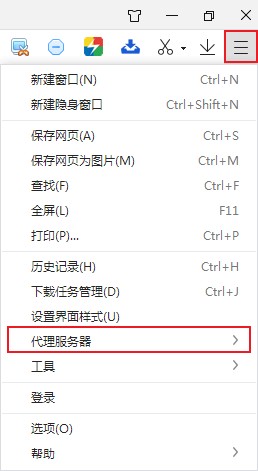
2、将鼠标移动到代理服务器上之后,左侧会弹出一个二级菜单,在其中可以看到“代理服务器设置”选项,我们点击打开它;
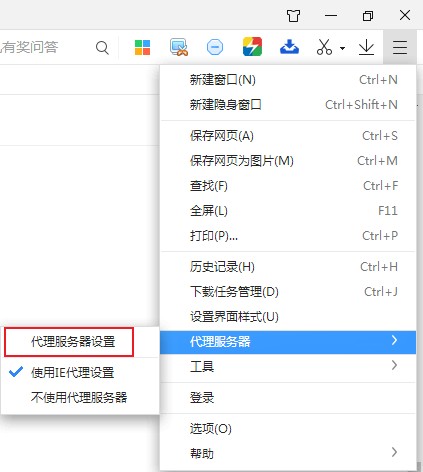
3、此时会进入360极速浏览器的代理服务器设置页面,我们可以在“代理服务器列表”中输入代理服务器的IP地址,格式是一行一个的形式;
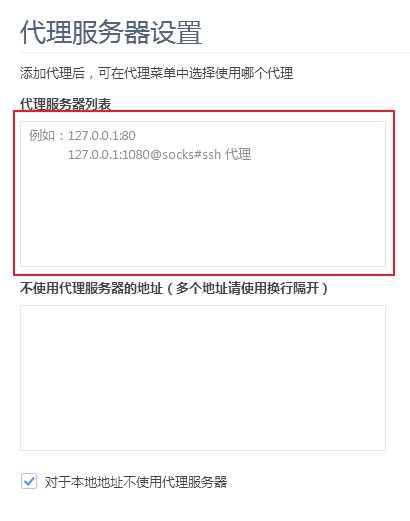
4、我们还可以在“不使用代理服务器的地址”一栏中输入不需要使用代理进行访问的网页地址;
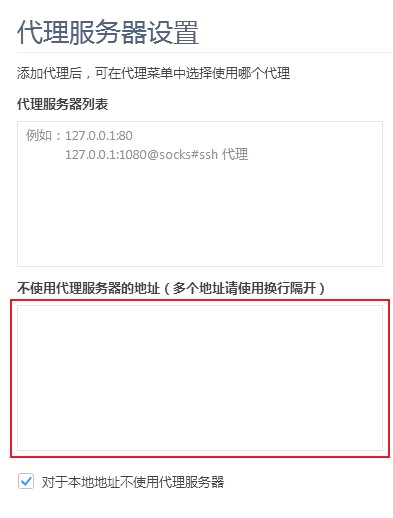
5、之后我们就可以在代理服务器的二级菜单中看到我们设置的代理服务器了,点击选择就可以使用该代理服务器来访问网页了;
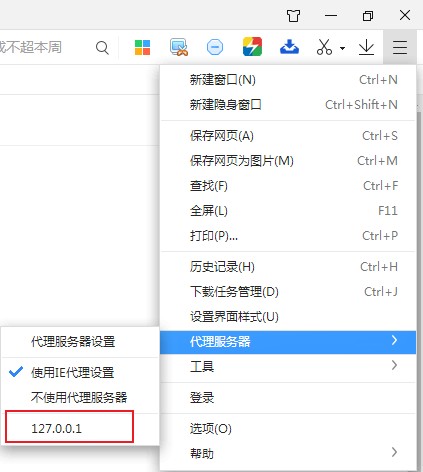
以上就是最新360极速浏览器代理服务器设置教程,如果你想要在自己的360极速浏览器中设置代理服务器,可以按照上面的方法来进行设置哦。
最新360极速浏览器代理服务器设置教程
1、打开360极速浏览器,点击浏览器右上角的由三条横线组成的图标,在下方弹出的菜单窗口中可以看到“代理服务器”这一项;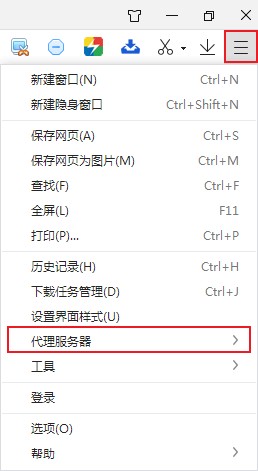
2、将鼠标移动到代理服务器上之后,左侧会弹出一个二级菜单,在其中可以看到“代理服务器设置”选项,我们点击打开它;
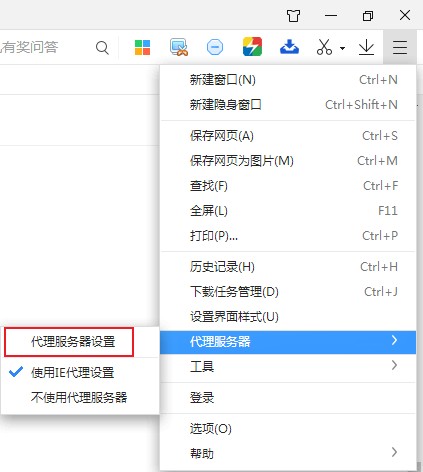
3、此时会进入360极速浏览器的代理服务器设置页面,我们可以在“代理服务器列表”中输入代理服务器的IP地址,格式是一行一个的形式;
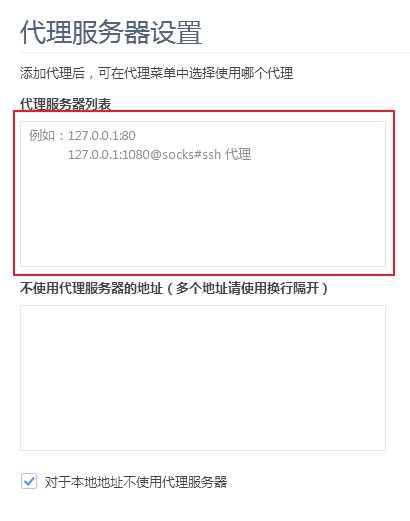
4、我们还可以在“不使用代理服务器的地址”一栏中输入不需要使用代理进行访问的网页地址;
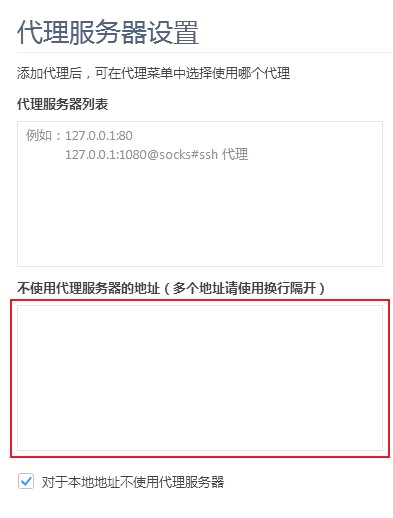
5、之后我们就可以在代理服务器的二级菜单中看到我们设置的代理服务器了,点击选择就可以使用该代理服务器来访问网页了;
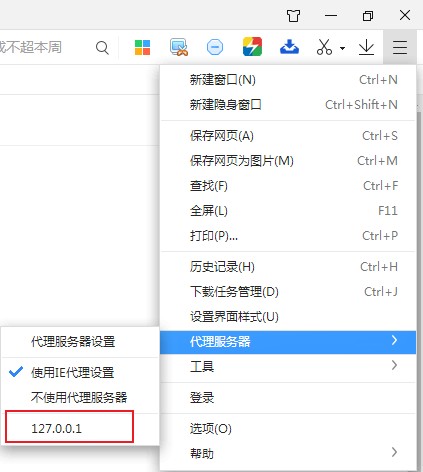
以上就是最新360极速浏览器代理服务器设置教程,如果你想要在自己的360极速浏览器中设置代理服务器,可以按照上面的方法来进行设置哦。
相关文章
猜你喜欢
热门文章
本类排行
- 1360极速浏览器设置自动刷新网页图文教程
- 2360极速浏览器如何查看已保存的密码(已解决)
- 3360极速浏览器启用Adblock广告拦截插件的详细操作方法(图文)
- 4360极速浏览器无法自动填充登录账号和密码的解决方法(图文)
- 5360极速浏览器如何安装油猴插件?分享Tampermonkey插件安装教程
- 6360极速浏览器开机时打开网页很慢的解决方法(图文)
- 7360极速浏览器崩溃原因分析及解决方法(图文)
- 8360极速浏览器提示存在违法信息自动拦截网站的解决方法
- 9360极速浏览器64位版下载|360极速浏览器X下载 64位最新版
- 10360极速浏览器设置一律不保存后如何恢复保存账户密码功能(已解决)
相关下载
关注手机站